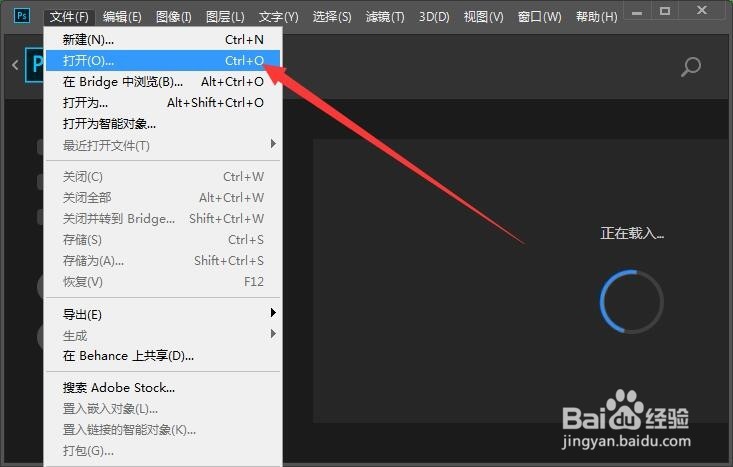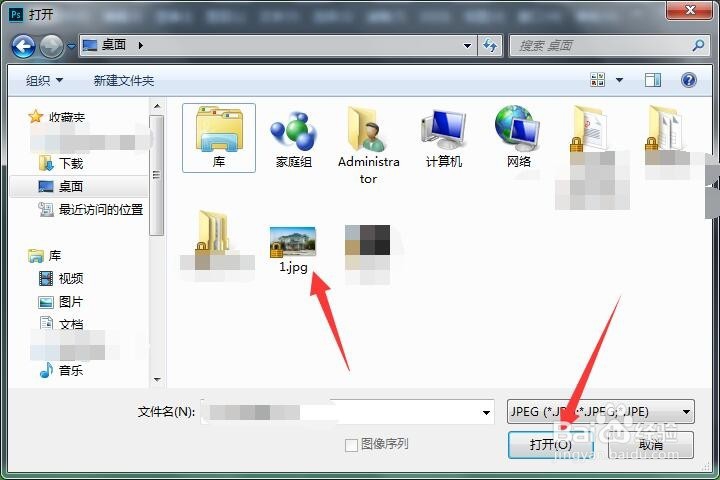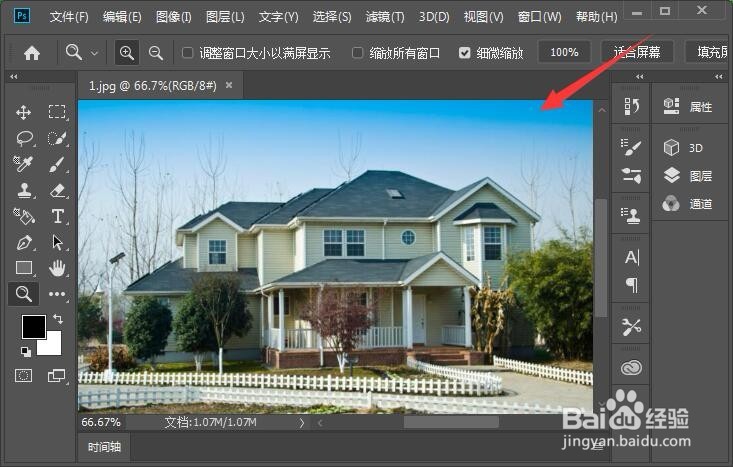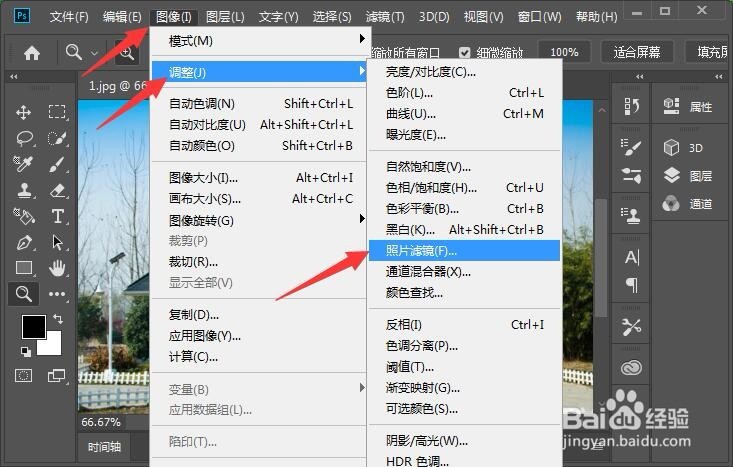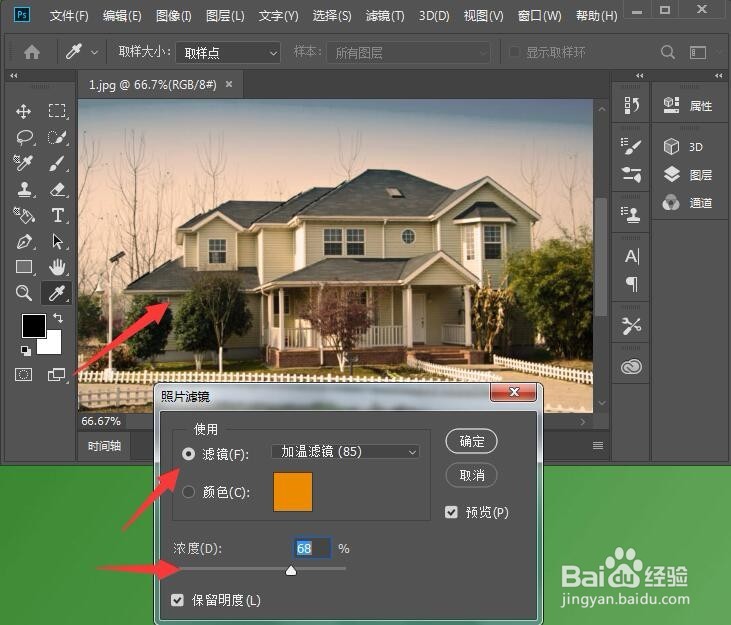使用photoshop给照片设置冷暖色差效果
1、打开软件,点击菜单栏文件选择打开。
2、打开窗口选择照片点击打开。
3、打开以后先来看以下初始的照片效果。
4、菜单栏已选选择,图像-->调整-->照片滤镜。
5、照片滤镜中的滤镜,包含冷却和加温就是用来做这个的,非常的好用。
6、选择一个冷却滤镜,调整浓度可以查看效果,自己满意即可。
7、选择一个加温滤镜,调整浓度可以查看效果,自己满意即可。
8、提示:通过以上调整即可调整冷暖色差,改变照片的拍摄时间和效果,操作非常的简单也容易理解,其次,在照片滤镜中还有很多其它滤镜,大家可以尝试使用,且知道什么滤镜适用于什么照片或图片。
声明:本网站引用、摘录或转载内容仅供网站访问者交流或参考,不代表本站立场,如存在版权或非法内容,请联系站长删除,联系邮箱:site.kefu@qq.com。
阅读量:80
阅读量:89
阅读量:55
阅读量:76
阅读量:47